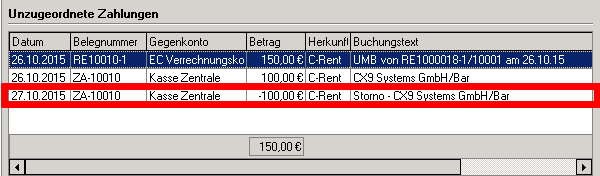Stornierung einer Zahlung
Aus Cx9- Hilfe Wiki
(Unterschied zwischen Versionen)
(Die Seite wurde neu angelegt: „Um eine Zahlung zu stornieren (z.B. bei falscher Anwahl eines Kontos), rufen Sie zunächst den Rechnungsbereich auf. Die Stornierung einer Zahlung führen Sie…“) |
|||
| (8 dazwischenliegende Versionen von einem Benutzer werden nicht angezeigt) | |||
| Zeile 1: | Zeile 1: | ||
Um eine Zahlung zu stornieren (z.B. bei falscher Anwahl eines Kontos), rufen Sie zunächst den Rechnungsbereich auf. | Um eine Zahlung zu stornieren (z.B. bei falscher Anwahl eines Kontos), rufen Sie zunächst den Rechnungsbereich auf. | ||
| − | Die Stornierung einer Zahlung führen Sie im Bereich "unzugeordnete Zahlungen" durch. Klicken Sie auf die gewünschte Zahlung, um diese zu markieren. | + | Die Stornierung einer Zahlung führen Sie im Bereich "unzugeordnete Zahlungen" durch.<br /> Klicken Sie auf die gewünschte Zahlung, um diese zu markieren. |
| − | Es öffnet sich nun ein Kontextmenü, welches die Optionen "Zahlung stornieren" und "Zahlung löschen" beinhaltet (siehe Abb.). | + | Es öffnet sich nun ein Kontextmenü, welches die Optionen "Zahlung stornieren" und "Zahlung löschen" beinhaltet (siehe Abb.).<br /> |
| − | [[datei: | + | <br /> |
| + | [[datei:zahlungstornieren.png]]<br /> | ||
| + | <br /> | ||
| + | Wählen Sie "Zahlung '''stornieren'''".<br /> | ||
| + | Nach der Auswahl erscheint wiederum das Buchungsfenster (siehe Abbildung), nun automatisch auf „Auszahlung“. Diese Buchung ist durch Betätigen der Funktionstaste F2 oder Klick auf den "Buchen"-Button zu bestätigen.<br /> | ||
| + | <br /> | ||
| + | [[datei:zahlungstornobuchu.png]]<br /> | ||
| + | <br /> | ||
| + | Die Stornierung wurde nun gebucht und wird in den ungeordeten Zahlungen aufgeführt (siehe Abb.).<br /> | ||
| + | <br /> | ||
| + | [[datei:zahlungstorno.png]]<br /> | ||
| − | + | <br /> | |
| − | + | ||
| − | + | ||
| − | + | ||
| − | + | ||
| − | + | ||
Aktuelle Version vom 27. Oktober 2015, 14:12 Uhr
Um eine Zahlung zu stornieren (z.B. bei falscher Anwahl eines Kontos), rufen Sie zunächst den Rechnungsbereich auf.
Die Stornierung einer Zahlung führen Sie im Bereich "unzugeordnete Zahlungen" durch.
Klicken Sie auf die gewünschte Zahlung, um diese zu markieren.
Es öffnet sich nun ein Kontextmenü, welches die Optionen "Zahlung stornieren" und "Zahlung löschen" beinhaltet (siehe Abb.).

Wählen Sie "Zahlung stornieren".
Nach der Auswahl erscheint wiederum das Buchungsfenster (siehe Abbildung), nun automatisch auf „Auszahlung“. Diese Buchung ist durch Betätigen der Funktionstaste F2 oder Klick auf den "Buchen"-Button zu bestätigen.

Die Stornierung wurde nun gebucht und wird in den ungeordeten Zahlungen aufgeführt (siehe Abb.).